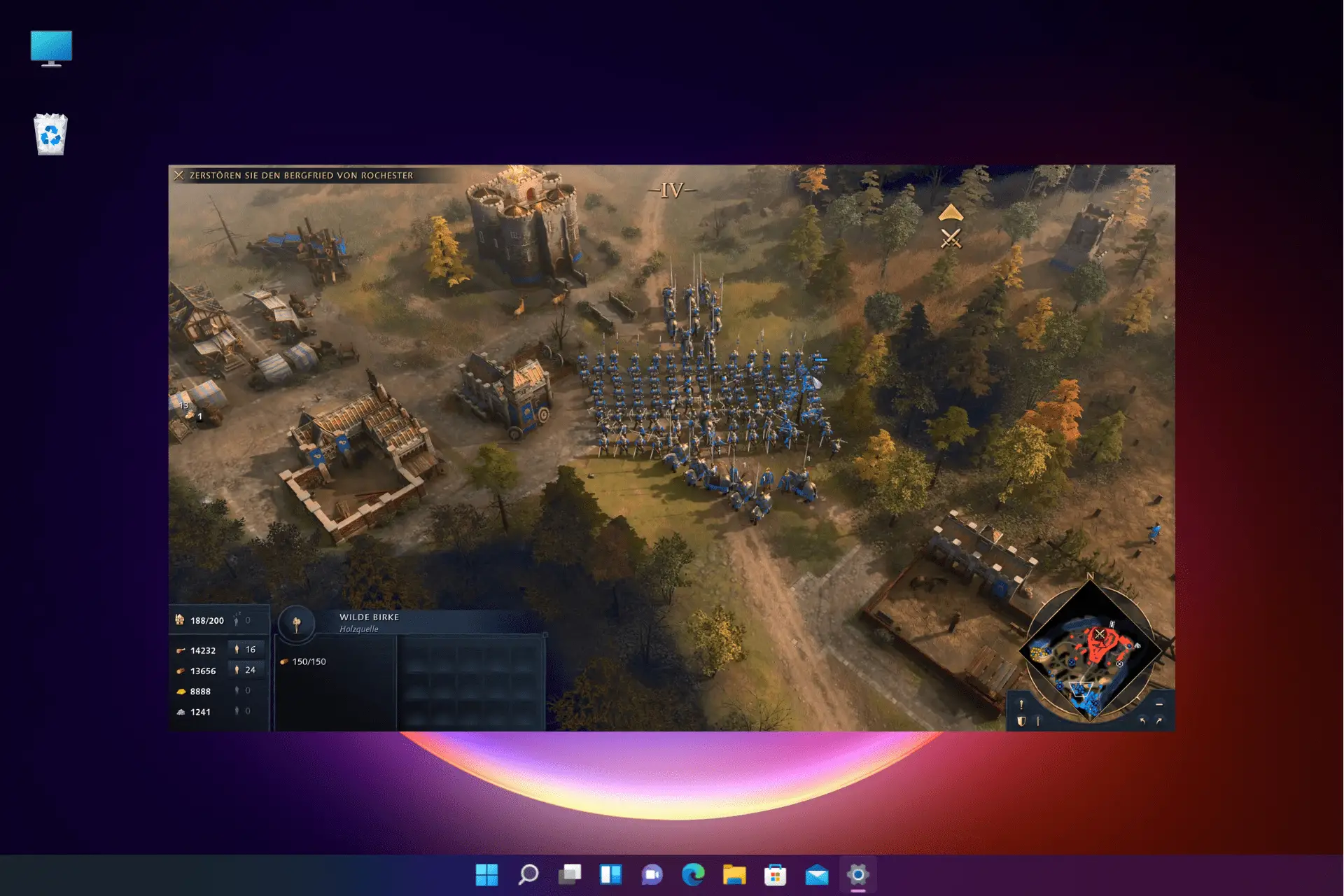- Age of Empires 4 es un popular videojuego de estrategia y guerra en tiempo real que se puede jugar a través de Xbox y también en PC usando la plataforma Steam.
- Sin embargo, AoE 4 también es propenso a problemas de rendimiento como retrasos, caídas de FPS y tartamudeos que pueden interrumpir tu juego y hacerte perder la guerra.
- Si bien el problema se relaciona principalmente con la configuración de gráficos del sistema y del juego, también podría surgir debido a drivers de GPU obsoletos, demasiadas aplicaciones en segundo plano y más.
Un juego magnífico y un sucesor capaz de AoE 3, Age of Empires 4 es conocido por problemas de rendimiento como caídas de FPS, retrasos y tartamudeo.
Si bien es un juego muy popular que ofrece la sensación de los juegos de estilo antiguo y la forma en que ilustra la historia, los usuarios se han quejado de una serie de problemas.
Desde retrasos, bloqueos o tartamudeos hasta FPS bajos o bloqueos repentinos, se ha informado de una multitud de problemas desde su lanzamiento.
Además, si Age of Empires 4 no funciona o sigue fallando con bastante frecuencia, puede consultar nuestra guía para obtener algunas soluciones rápidas.
¿Por qué mi FPS sigue cayendo repentinamente en AOE 4?
Algunas de las causas comunes que se conocen por caídas repentinas de FPS en AOE 4 son:
- Alta configuración de gráficos
- sincronización G habilitada
- Demasiadas aplicaciones ejecutándose en segundo plano
- Sincronización de OneDrive habilitada
- Frecuencia de actualización más alta
- Varias GPU
- Alto uso de la red
- Mapa más grande con una población más alta
- Mayor resolución de pantalla
- Drivers de gráficos obsoletos
- Si el juego aún no está actualizado
Antes de pasar a los métodos de solución de problemas, asegúrese de cerrar todas las aplicaciones o programas que no se utilizan y que se ejecutan en segundo plano.
Además, asegúrese de que la resolución de la pantalla esté configurada en 1920 × 1080 y la escala de resolución del juego en 100.
Hemos compilado algunas soluciones que no solo lo ayudarán con el problema de caída de FPS en Age of Empires 4, sino que también solucionarán el problema de retrasos y tartamudeos.
¿Cómo soluciono las caídas de FPS en Age of Empire 4?
1. Establezca la frecuencia de actualización en 60 Hz
- Presione las teclas Win + I simultáneamente para iniciar Windows Ajustes.
- Ahora, haga clic en Sistema a la izquierda de la Ajustes aplicación
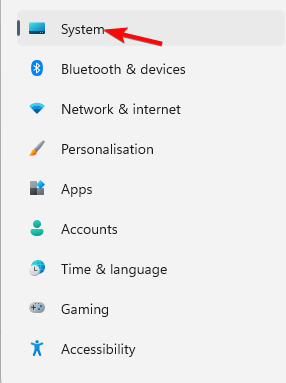
- A continuación, a la derecha, haga clic en Mostrar.
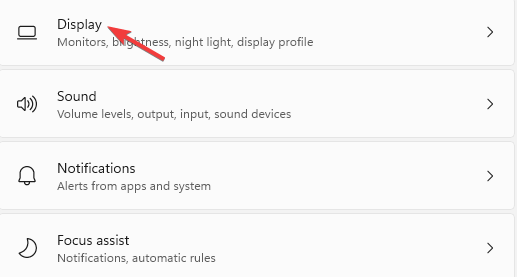
- Sobre el Mostrar página de configuración, desplácese hacia abajo y haga clic en Pantalla avanzada.
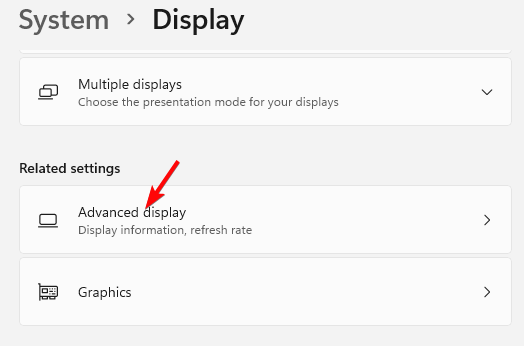
- Ahora, en el Pantalla avanzada pantalla, vaya a la Elija una frecuencia de actualización campo y configúrelo en 60Hz.
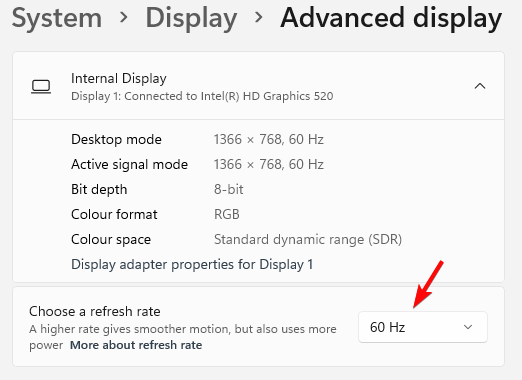
Una vez hecho esto, ahora puede verificar si el problema de caída de FPS de Age of Empires está solucionado.
2. Actualice los drivers de la GPU
- Presione las teclas Win + R juntas para iniciar el Correr consola.
- Escribe sysdm.cpl en la barra de búsqueda y presiona Enter.
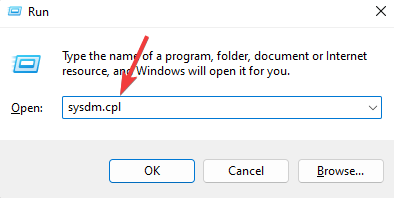
- como el Propiedades del sistema se abre el cuadro de diálogo, vaya a la Hardware pestaña y haga clic en el Configuración de instalación del dispositivo botón.
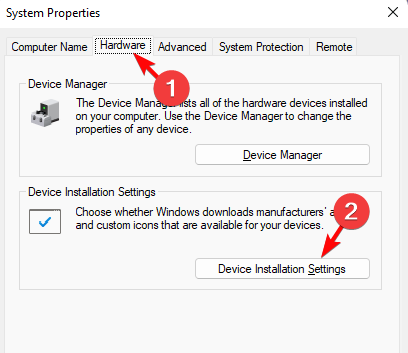
- En el siguiente cuadro de diálogo, seleccione No y presiona Guardar cambios.
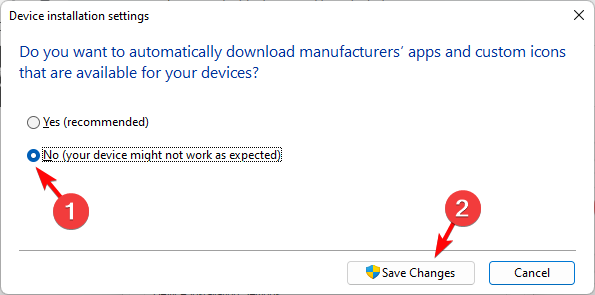
- Confirme los cambios y ahora, presione las teclas de acceso directo Win + R para abrir el Correr consola.
- En el campo de búsqueda, escriba devmgmt.msc y presione Entrar.
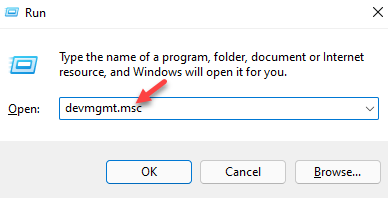
- A continuación, expanda Adaptadores de pantalla en el Administrador de dispositivos. Aquí, haga clic derecho en el GPU y seleccione Propiedades.
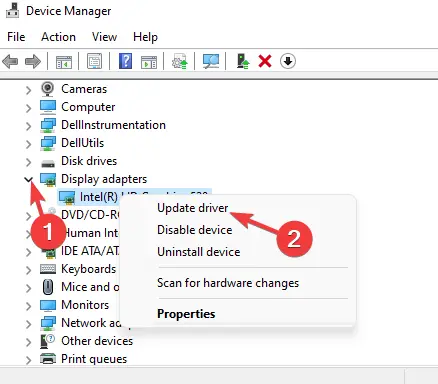
- Ahora, ve a la Conductor pestaña y haga clic en Actualizar controlador.
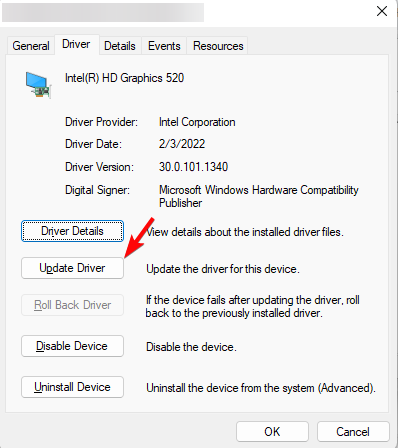
Una vez hecho esto, cierre el Administrador de dispositivos y reinicie su PC para que los cambios sean efectivos. El problema de caídas de FPS en Age of Empire 4 debería solucionarse ahora.
3. Modifique la configuración de gráficos de Windows 11
3.1 Deshabilitar la programación de GPU acelerada por hardware
- Presione los botones Win + I juntos para abrir Windows Ajustes.
- A continuación, haga clic en Sistema desde la izquierda.
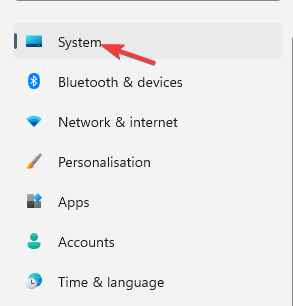
- Ahora ve a la derecha y selecciona Mostrar.
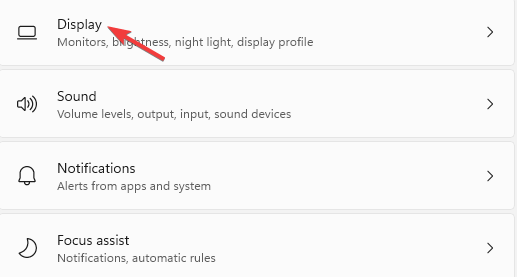
- Sobre el Mostrar pantalla de configuración, haga clic en Gráficos.
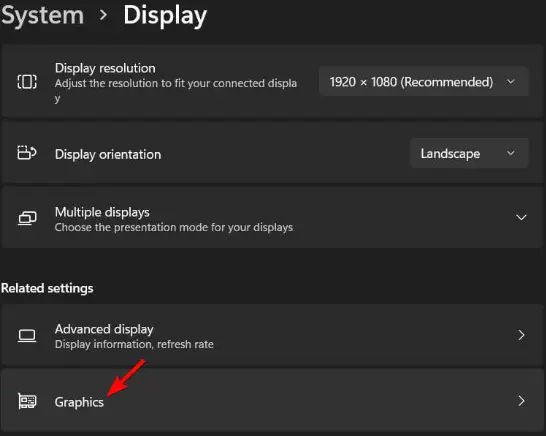
- A continuación, haga clic en Cambiar la configuración de gráficos predeterminada A la derecha.
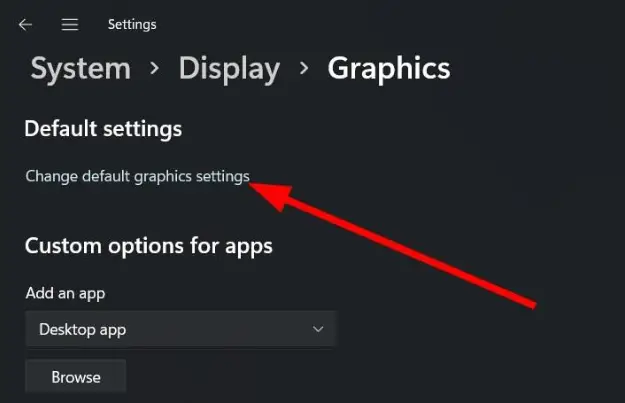
- Ahora, apaga Programación de GPU acelerada por hardware.
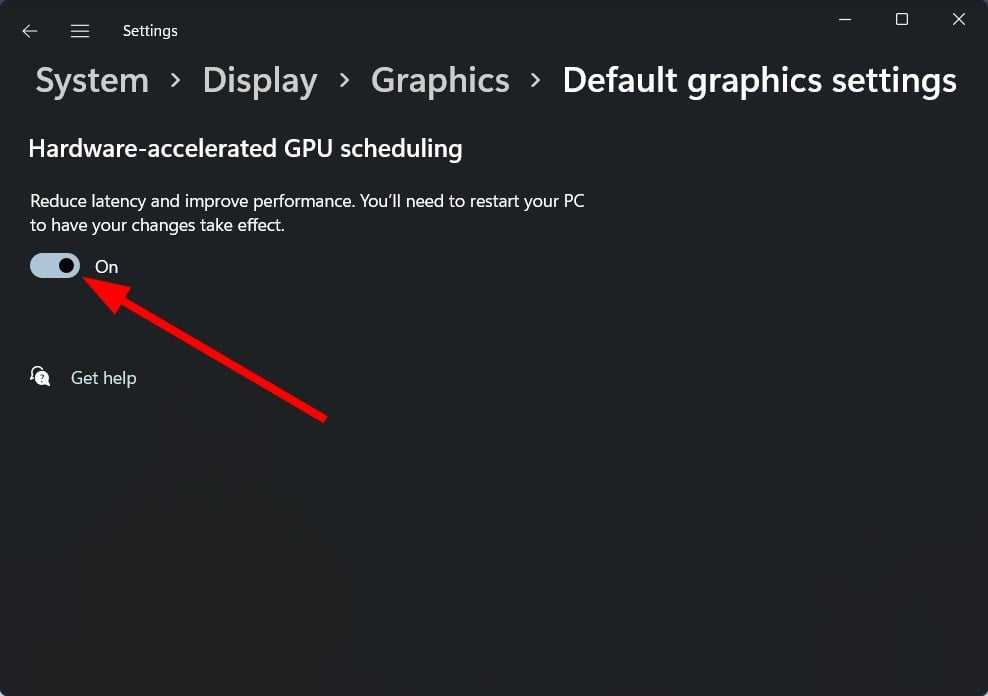
Reiniciar su PC para que los cambios sean efectivos y ahora el problema de las caídas de FPS de Age of Empires 4 debería estar resuelto.
3.2 Establecer la aplicación AOE IV en alto rendimiento
- Presione las teclas de acceso rápido Win + I para iniciar Windows Ajustes menú.
- En el lado izquierdo de la aplicación, haga clic en Sistema.
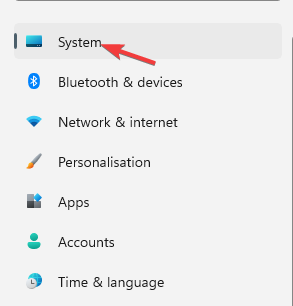
- Ahora, haga clic en el Mostrar opción de la derecha.
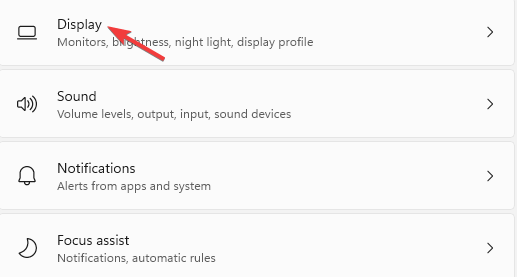
- A continuación, haga clic en Gráficos.
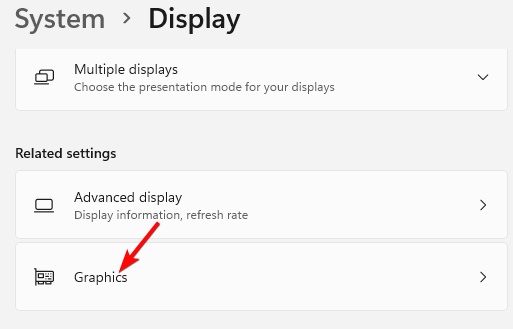
- A la derecha, debajo de la lista de aplicaciones, busque era de los imperios 4 y haga clic en Opciones.
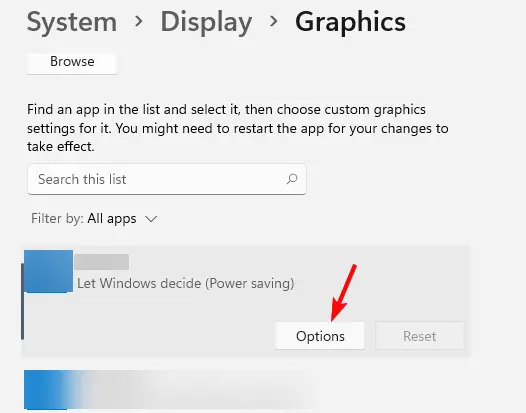
- En el Preferencia de gráficos ventana, seleccione Alto rendimientoy haga clic en Salvar.
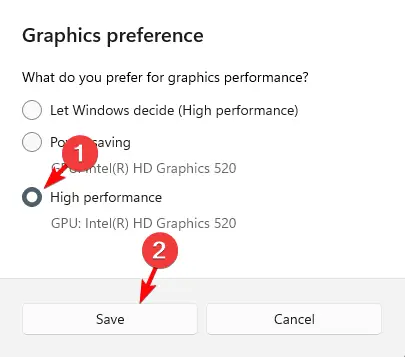
Ahora puede intentar jugar el juego Age of Empires 4 y no debería experimentar caídas, retrasos o tartamudeos de FPS.
4. Cambiar la configuración de gráficos AOE 4
Muchos usuarios corrigieron la tartamudez simplemente ajustando algunas configuraciones en el menú de configuración de gráficos.
Estas son las que creo que son las mejores configuraciones gráficas para Age of Empires 4:
- Sincronización vertical = En
- Límite de velocidad de fotogramas = 60 FPS
- Ventana de juego = Pantalla completa exclusiva
En caso de que se enfrente a un problema de retraso de desplazamiento en el juego Age of Empires 4, puede establecer la calidad de la imagen en media y dejar todo lo demás en alto.
5. Habilitar el modo de juego
- Abre el Ajustes app presionando las teclas Win + I simultáneamente.
- A continuación, haga clic en Juego de azar a la izquierda.
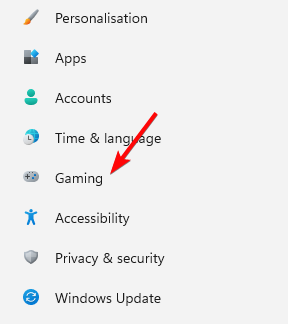
- Ahora, ve al lado derecho y haz clic en Modo de juego.
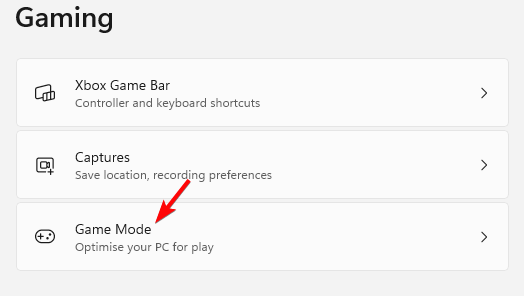
- En el lado derecho, mueva el interruptor hacia la derecha para encender el Modo de juego.
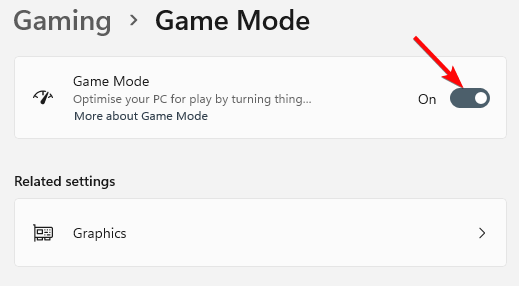
Ahora puede comprobar el juego y no debería haber retrasos en el multijugador de Age of Empires 4 o en las caídas de FPS.
7. Escanee en busca de errores de HDD
- Lanzar el Correr consola, presionando las teclas Win + R juntas.
- Escribe cmd en el cuadro de búsqueda y presione las teclas Ctrl + Shift + Enter simultáneamente.
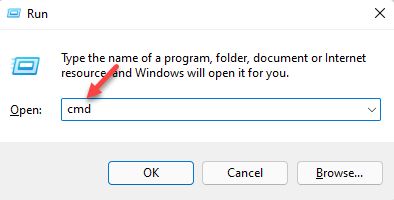
- en el elevado Símbolo del sistema ventana que se abre, ejecute el siguiente comando y presione Entrar: chkdsk /f C:
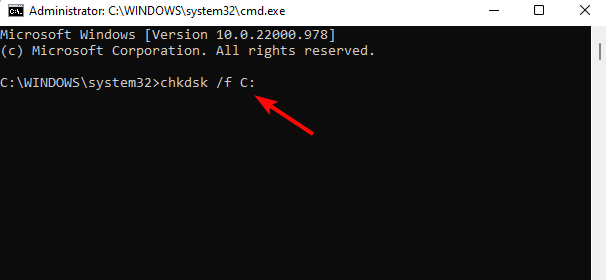
- Reemplazar C: con la unidad que está utilizando.
Una vez que finalice el escaneo, reinicie su PC y verifique si todavía experimenta caídas o retrasos de FPS en AoE 4.
8. Deshabilitar la superposición de Steam
- si usa Vaporinicie la aplicación, haga clic para abrir la Vapor menú, y luego haga clic en Ajustes.
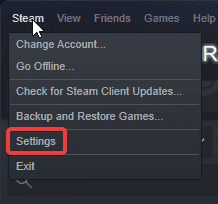
- Ahora, ve a la En el juego pestaña en el lado izquierdo.

- Aquí, deseleccionar Habilita la superposición de Steam mientras estás en el juego y luego presione Ok
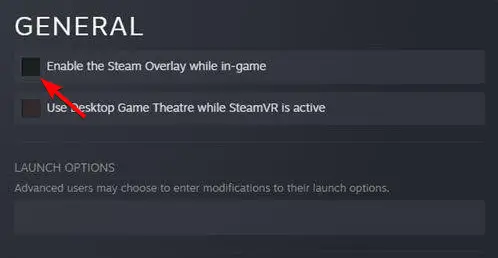
Si bien este método lo ayudará a solucionar el problema del retraso del juego, también lo ayudará a deshacerse de la advertencia de RAM en Age of Empires 4.
Para obtener más soluciones, puede consultar nuestra publicación detallada para corregir las caídas de FPS y los problemas de tartamudeo en los juegos de PC.
¿Cómo puedo hacer que Age of Empires 4 funcione mejor?
Para optimizar Age of Empires IV, asegúrese de seguir las siguientes instrucciones:
- Asegúrate de que tu PC cumpla con los requisitos mínimos
- Baje la configuración de gráficos del juego (Calidad de imagen, Calidad de iluminación, Detalle de textura, Detalle de geometría) a bajo
- Juega en un mapa más pequeño con una población más baja
- Cierre cualquier aplicación que se esté ejecutando en segundo plano
- Mantenga un control sobre el uso de su red
Además, si la carpeta Documentos está configurada para sincronizarse con OneDrive, deshabilite la sincronización para solucionar el problema de tartamudeo de Age of Empires 4 como se muestra a continuación:
- Vaya a su barra de tareas y haga clic en el OneDrive icono en la bandeja del sistema.
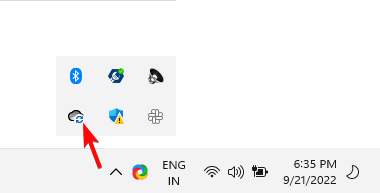
- A continuación, haga clic en Ayuda y configuración en la parte superior derecha.
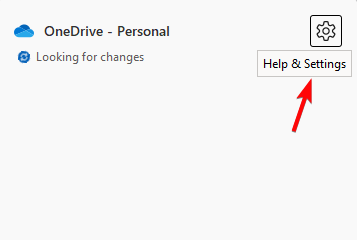
- Ahora, seleccione Pausar sincronización.
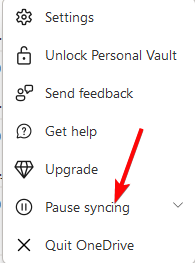
Ahora que la sincronización está en pausa, inicie AoE4 y verifique si todavía sufre caídas de FPS, retrasos y tartamudeos.
¿Cómo muestro FPS en Age of Empires 4?
Por lo general, Age of Empires 4 no tiene teclas de acceso rápido, funciones o una opción de menú para verificar FPS mientras juega.
Pero puede habilitar la superposición de Steam en el juego (si usa Steam) en su configuración global de Steam para verificar sus marcos.
Sin embargo, como alternativa, puede usar la barra de juegos de Windows para realizar un seguimiento del rendimiento y FPS presionando las teclas de método abreviado Win + G.
Los usuarios de Nvidia pueden usar su superposición GeForce Experience, MSI Afterburner o Fraps para encontrar y medir su FPS en el juego y rastrear cualquier caída de rendimiento.
Al mismo tiempo, asegúrese de que el juego esté actualizado a la última versión para evitar problemas de rendimiento.
Además, asegúrese de seleccionar el procesador de gráficos correcto (Nvidia/AMD) para evitar caídas, retrasos o tartamudeos de FPS.
Además, los usuarios de Nvidia pueden deshabilitar G-sync a través del Panel de control de Nvidia y la opción VRR también debe estar desactivada. Pero. si esto no ayuda, puede desinstalar y reinstalar el juego para solucionar el problema.
Si tiene otros problemas relacionados con Age of Empires 4, puede informarnos en el cuadro de comentarios a continuación.